01
af 09
Opret en Blogger-konto
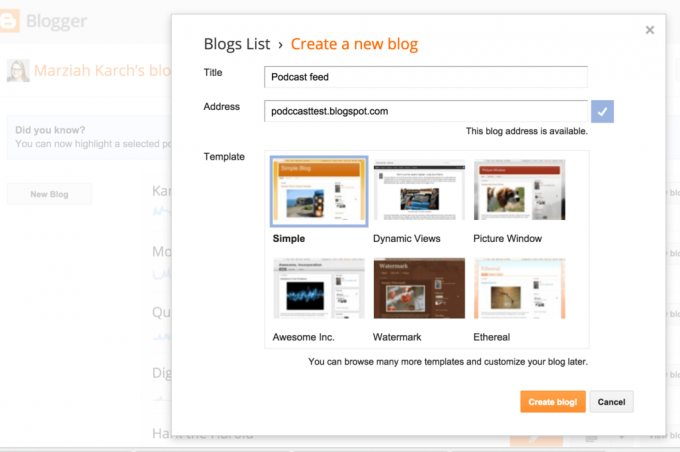
For at komme i gang skal du oprette en Blogger-konto. Opret en konto og opret en blog i Blogger. Det betyder ikke noget, hvad du vælger som dit brugernavn eller hvilken skabelon du vælger, men husk din blogs adresse. Du får brug for det senere.
02
af 09
Juster indstillingerne
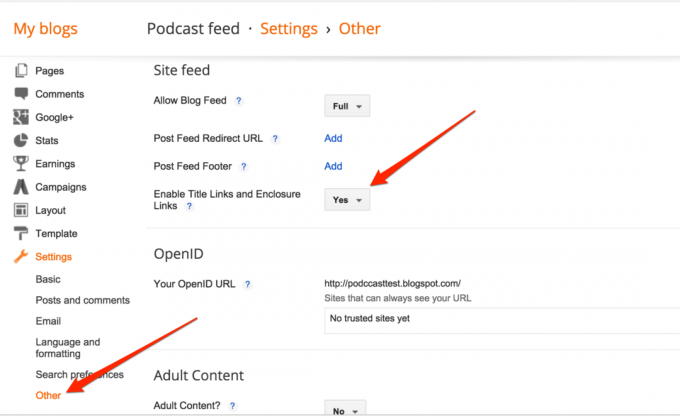
Når du har registreret dig til din nye blog, skal du ændre indstillingerne for at aktivere titelskabe.
- Gå til Indstillinger> Andet>Aktiver titellinks og vedhæftningslinks.
- Indstil dette til Ja.
Hvis du kun opretter videofiler, behøver du ikke gennemgå disse trin. Blogger opretter automatisk kabinetterne til dig.
03
af 09
Sæt din .MP3 i Google Drev
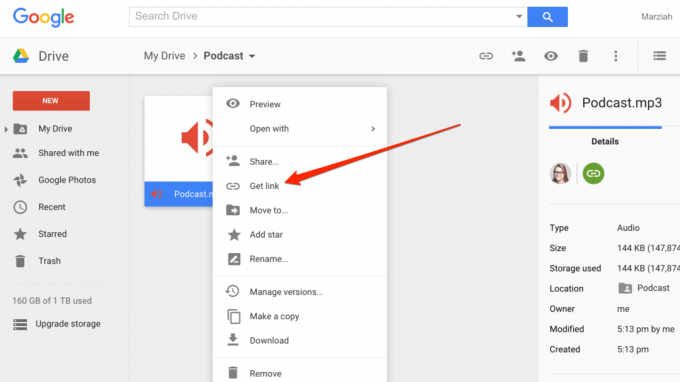
Nu kan du være vært for dine lydfiler mange steder. Du har bare brug for nok båndbredde og et offentligt tilgængeligt link.
Lad os i dette eksempel drage fordel af en anden Google-tjeneste og placere dem i Google Drev.
- Opret en mappe i Google Drev (bare så du kan organisere dine filer senere).
- Indstil privatlivets fred i din Google Drev-mappe til "alle med linket." Dette indstiller det for hver fil, du uploader i fremtiden.
- Upload din .MP3-fil til din nye mappe.
- Højreklik på din nyligt uploadede .MP3-fil.
- Vælg Få link
- Kopier og indsæt dette link i et Blogger-indlæg.
04
af 09
Lav et indlæg
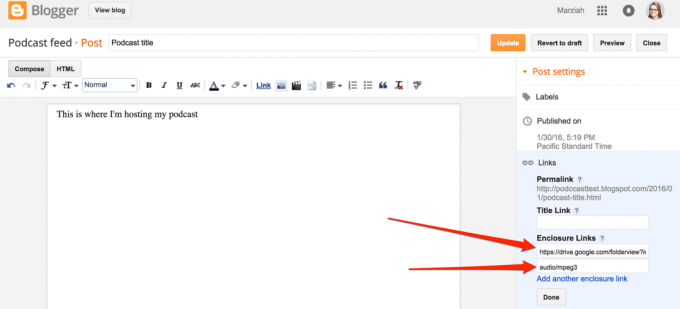
Klik på Udstationering fanen igen for at vende tilbage til dit blogindlæg. Du skal nu have både en titel og et linkfelt.
- Udfyld Titel: felt med titlen på din podcast.
- Tilføj en beskrivelse i brødteksten på dit indlæg sammen med et link til din lydfil til alle, der ikke abonnerer på dit feed.
- Udfyld feltet Link: med den nøjagtige URL til din .MP3-fil.
- Udfyld MIME-typen. For en .MP3-fil skal den være lyd / mpeg3
- Udgiv indlægget.
Du kan validere dit feed lige nu ved at gå til Castvalidator. Men bare for godt mål kan du føje foder til Feedburner.
05
af 09
Gå til Feedburner
Gå til Feedburner.com, og på startsiden skal du indtaste din blogs URL (ikke URL'en til din podcast.) Marker afkrydsningsfeltet, der siger Jeg er podcaster, og klik derefter på Næste.
06
af 09
Giv dit feed et navn
Indtast en feedtitel, som ikke behøver at have det samme navn som din blog, men det kan være. Hvis du ikke allerede har en Feedburner-konto, skal du tilmelde dig en på dette tidspunkt (registrering er gratis).
Når du har udfyldt alle de nødvendige oplysninger, skal du angive et feednavn og trykke på Aktivér Feed.
07
af 09
Identificer din feedkilde på Feedburner
Blogger genererer to forskellige typer syndikerede feeds. Teoretisk set kunne du vælge en af dem, men Feedburner ser ud til at gøre et bedre job med Bloggers Atom-feeds, så vælg alternativknappen ud for Atom.
08
af 09
Valgfri information
De næste to skærme er helt valgfri. Du kan tilføje iTunes-specifikke oplysninger til din podcast og vælge muligheder for at spore brugere. Du behøver ikke gøre noget med nogen af disse skærmbilleder lige nu, hvis du ikke ved, hvordan du udfylder dem. Du kan trykke på Næste og gå tilbage for at ændre dine indstillinger senere.
09
af 09
Brænd, Baby, Brænd
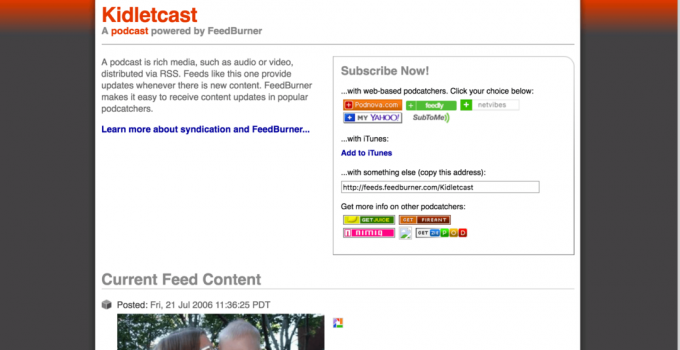
Efter at have udfyldt alle de krævede oplysninger, fører Feedburner dig til dit feed's side. Tilføj denne side som bogmærke (det er sådan, du og dine fans kan abonnere på din podcast). Ud over Abonner med iTunes -knappen, Feedburner kan bruges til at abonnere med de fleste "podcatching" -software.
Hvis du har linket korrekt til dine podcast-filer, kan du også afspille dem direkte herfra.